fond curat în Photoshop
fond curat în Photoshop
Am fost de gând să scrie despre modul în care am procesat ultima carte, iar apoi a amintit că, în clasele de master de fotografie de prelucrare cea mai frecventă întrebare: cum de a curăța fundal murdar în Photoshop. Vreau să împărtășesc tot ce știu pentru a curăța și unele nuanțe.
- cu fundal îndepărtat toate umbrele, astfel încât obiectul vom obține un „agățat în spațiu“, se recomandă, în cele mai multe cazuri lăsați indicii de umbre, creierul nostru percepe foarte bine atunci când ceva este greșit
- pentru a monitoriza neconfigurată urmele lăsate adesea periilor de curățare, să fie atent și cel puțin reglați contrastul de luminozitate pe monitorul cu scala de la alb la negru, masa netă de exemple de stabilire
- de multe ori la granița de fundal și obiectul primește „nehoroshesti“ margini rupte, nu se grăbesc, cu atenție și de mers pe jos pe o cale de a crește și de a vedea dacă căsătoria
- nu încercați să curățați fundal în 5 secunde! Utilizați instrumente diferite dimensiuni, este mai bine pentru a face un bun 5 domenii decât unul, dar rău!
Cum pot curăța fundal:
1. Cel mai simplu mod de a folosi medii cu culoare, care nu este prezentă în pielea umană și păr: verde și albastru. Realizatorii filmului numesc hromakey, Aunty care arată vremea este doar în picioare în fața fundal colorat. dar este, de asemenea, modul cel mai drastic. Clipping obiect utilizând instrumentul bagheta magică și selecție rapidă. De multe ori folosit popular plugin de la onOne Mask Pro ($ 160)
2. fundal pantofi folosind instrumente în Photoshop bukovku J. instrument de patch-uri funcționează cel mai bine. Creată zonă murdară, trageți un fragment pe net și așa mai departe pas cu pas. Lung, dar eficient
3. Shoe folosind Clonare. Sunt împotriva Clonare să fie retușată, în opinia mea este potrivit doar dacă aveți nevoie pentru a elimina obiecte nedorite folosind regiunea învecinată (cel mai clar exemplu, gard în fundal și oamenii Silya pe ea) sau dacă doriți să „aducă“ bucăți de fundal, care nu au luat în cadru.
4. pantofi cu perii convenționale în Photoshop. Perii. Mulți oameni uită că majoritatea instrumentelor au moduri de amestecare.
Mecanismul este foarte simplu: dacă vedeți că fundal murdar este mai închisă decât culoarea de fundal principal, apoi să ia o perie, vystvlyaete Blend Mode Mode: Calmeaza, ciupirea Alt poke o pipetă de lângă un fond curat și akuratno vopsea peste murdărie. Puteți face câteva apeluri prin modificarea dimensiunii și opacitatea pensulei. În cazul în care murdăria este mai ușoară, atunci alegeți modul Darken. Regula principală este, nu se grăbesc și nu încercați să facă totul la un moment dat o perie!
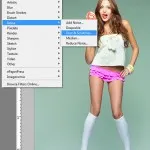
5. pantofi folosind Istoric perie. Metoda este foarte interesantă și, în multe cazuri, dă rezultate acceptabile. Pentru aceasta va explicație cu ilustrații.
1. Strat duplicat cu Ctrl-J
2. Deschideți filtrul Photoshop: Filtru - Zgomot - praf Zgârieturile (vezi imaginea)
3. Aplica filtrul Rază glisând cursorul în funcție de dimensiunea imaginii din dreapta.
Obținem imagine foarte neclară ca imaginea de pe dreapta. Și apoi începe distracția!
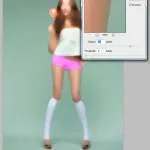
am folosit filtru DustScratches. Ne uităm la imagine:
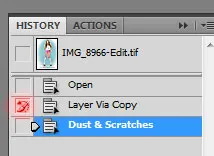
Actualizare: pot fi prelucrate „dimpotrivă“, care este, aplicați un filtru, un pas înapoi în Histori, apoi alegeți pasul următor, astfel încât să curățați murdăria în perie Histori.
Un alt rafinament. pe pantofi poate prikleyat scotch, fundalul va fi mult mai puțin murdar, e simplu!

Concluzie: Eu sunt pentru fondul de procesare complexă, soluție universală pentru toate situațiile nu există și pentru a curăța de fundal, folosesc mai multe tehnici. Perie cu modurile de amestecare, Patch Tool, și metoda descrisă mai sus cu peria și DustScratches Istoric.
Despre stilul de prelucrare pin-up așa cum a promis, voi scrie mâine sau poimâine. De asemenea, gândit de o lună să-și petreacă în FOTOFABRIKA câteva cursuri de master, unul dintre ele este sigur de a fi o temă pin-up, al doilea cel mai probabil „fotografia frumusete“ Stay tuned pe blog!